Apple 휴대폰 응용 프로그램이 충돌하고 흰색 화면이 정상적으로 시작되지 않는 문제를 해결하는 방법
편집자는 최근 많은 사용자로부터 일상적으로 iPhone을 사용할 때 몇 가지 문제가 발생했다는 피드백을 받았습니다. 예를 들어, 일부 애플리케이션은 갑자기 열렸을 때 흰색 화면만 표시하고 정상적으로 작동하거나 시작할 수 없습니다. 이 상황에서 어떤 문제가 발생했나요?
Apple 휴대폰에서 갑자기 검은 화면 충돌이 발생하거나 작동할 수 없는 흰색 화면이 발생합니다. 많은 사용자가 이 문제를 보고했습니다. 사용자의 사용량을 파악한 결과 대부분의 경우 장비의 노후화 또는 시스템 업그레이드 이후 발생하는 문제로 인해 발생한다는 사실을 발견했습니다. 자주 발생하는 충돌이나 흰색 화면은 사용자에게 많은 불편을 안겨줄 것입니다. 그렇다면 이를 해결하는 방법은 무엇입니까?
오늘은 에디터가 몇 가지 해결방안을 제시해드리니 오셔서 구경해보세요!

방법 1: 장치 다시 시작
휴대폰 다시 시작: 휴대폰의 전원 버튼을 길게 누르고 전원 끄기 옵션을 슬라이드한 다음 전원 버튼을 길게 눌러 휴대폰을 다시 시작하세요. 때로는 앱이 열리지 않는 문제를 해결할 수도 있습니다.
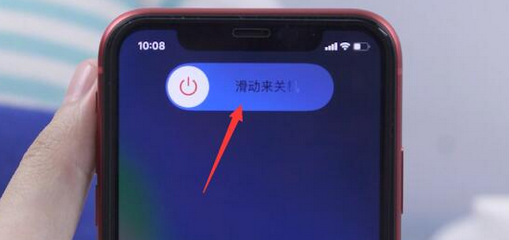
방법 2: 애플리케이션 다시 설치
애플리케이션 캐시를 지우는 방법은 다음과 같습니다. 휴대폰의 "설정"을 열고 "일반"을 선택한 다음 "iPhone 저장소"를 입력하세요
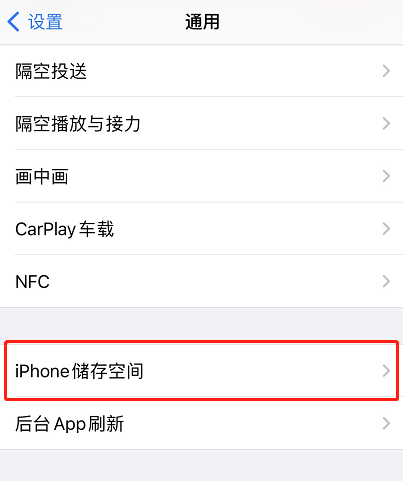
다음에서 애플리케이션을 찾으세요. 질문 프로그램을 입력하려면 클릭하고 "응용 프로그램 제거"를 선택하세요. 그런 다음 앱을 다시 다운로드하여 설치하세요. (참고: 애플리케이션을 제거하면 데이터가 손실될 수 있으므로 먼저 애플리케이션을 제거하는 것이 좋습니다.)
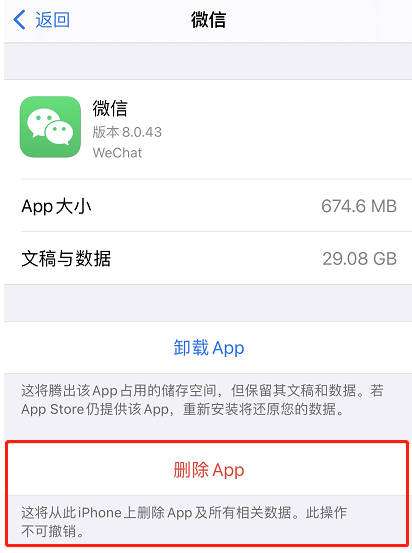
애플리케이션을 업데이트하는 단계는 다음과 같습니다. App Store를 열고 다음에서 "업데이트" 옵션을 찾아 클릭하세요. 인터페이스의 오른쪽 하단 모서리. 그런 다음 업데이트된 앱 버전이 있는지 확인하세요.
새 업데이트가 있으면 앱을 업데이트하고 다시 열어보세요. 앱을 삭제하고 다시 설치해야 하는 경우 아이콘이 흔들리고 "X" 기호가 나타날 때까지 앱 아이콘을 길게 누릅니다. "X" 기호를 클릭하여 앱을 삭제한 다음 다시 App Store로 이동하여 앱을 다시 다운로드하고 설치하세요
방법 3: 전문 도구를 사용하여 복구
위의 방법으로 해결할 수 없는 문제가 발생하는 경우 두 가지 방법, 특히 검은색 화면, 흰색 화면, 멈춤 및 업그레이드, 다운그레이드 또는 탈옥 프로세스 중에 발생하는 기타 문제를 해결하기 위해 타사 도구 사용을 고려할 수 있습니다. 일반적으로 이러한 문제는 iOS 시스템 복구를 통해 해결해야 합니다
편집자는 150가지 이상의 iOS 시스템 문제 비밀번호를 복구할 수 있고 성공률이 더 높은 Apple 휴대폰 복구 도구를 사용할 것을 권장합니다!
작업 프로세스:
작업 1단계: 먼저 필요한 도구를 다운로드하여 설치하고 데이터 케이블을 사용하여 장치를 컴퓨터에 연결합니다. 성공적으로 연결되면 소프트웨어가 자동으로 컴퓨터를 인식합니다. 그런 다음 "iOS 시스템 문제 해결"을 클릭하세요.
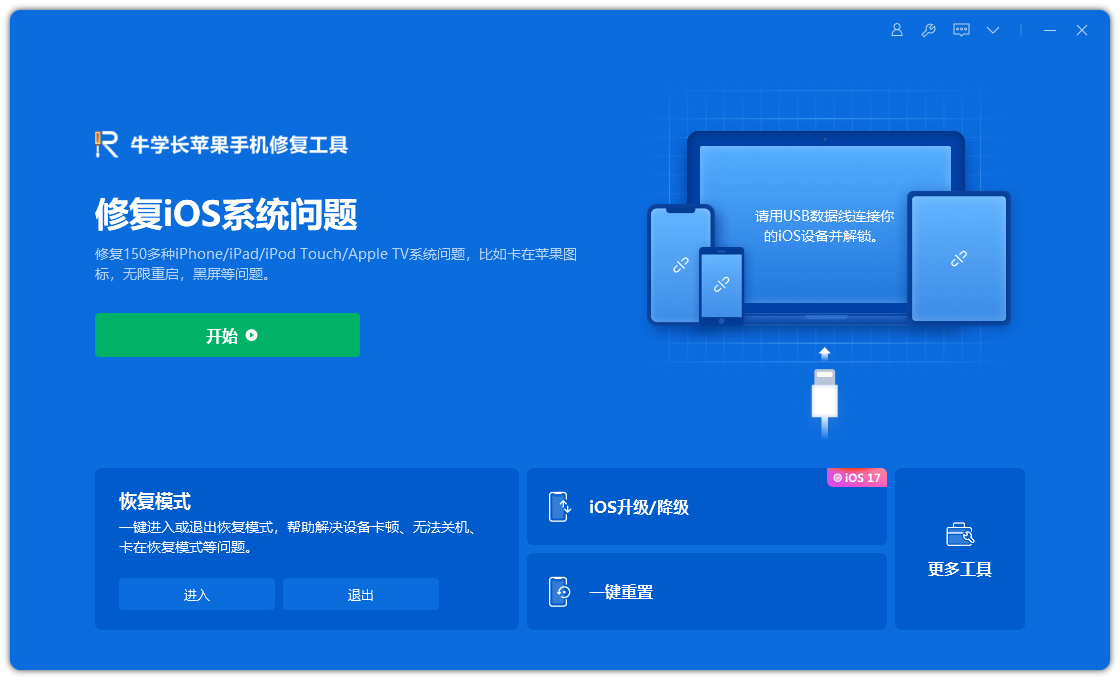
"표준 복구"를 선택하고 클릭하여 펌웨어를 다운로드하세요. 소프트웨어는 자동으로 최신 버전의 iOS 시스템 펌웨어를 제공합니다
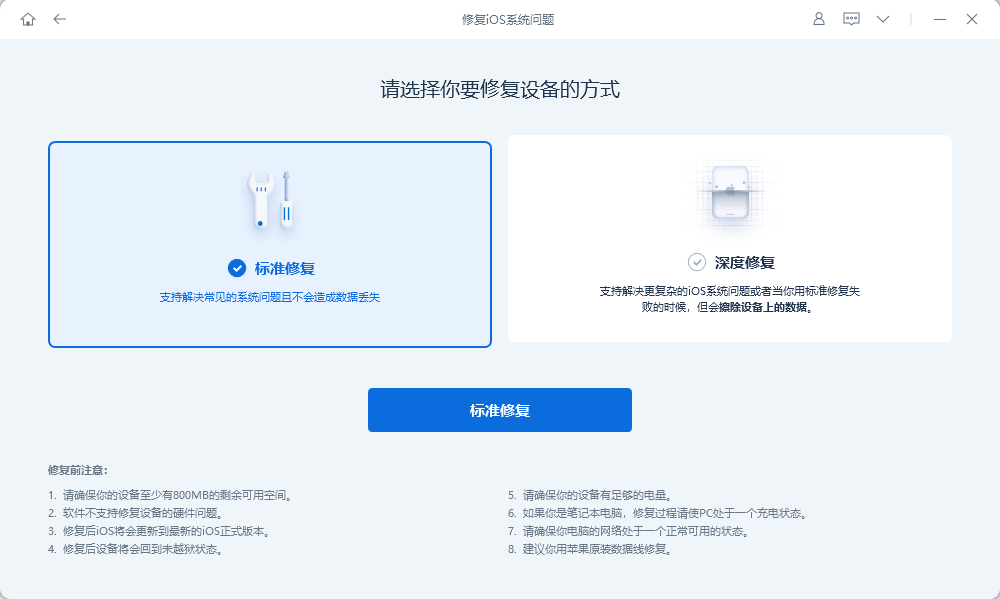
아래 단계를 따르십시오. 두 번째 단계에서 펌웨어가 성공적으로 다운로드되면 "복구 시작" 버튼을 클릭하여 업그레이드하십시오. 업그레이드가 완료되면 iPhone이 자동으로 다시 시작됩니다.
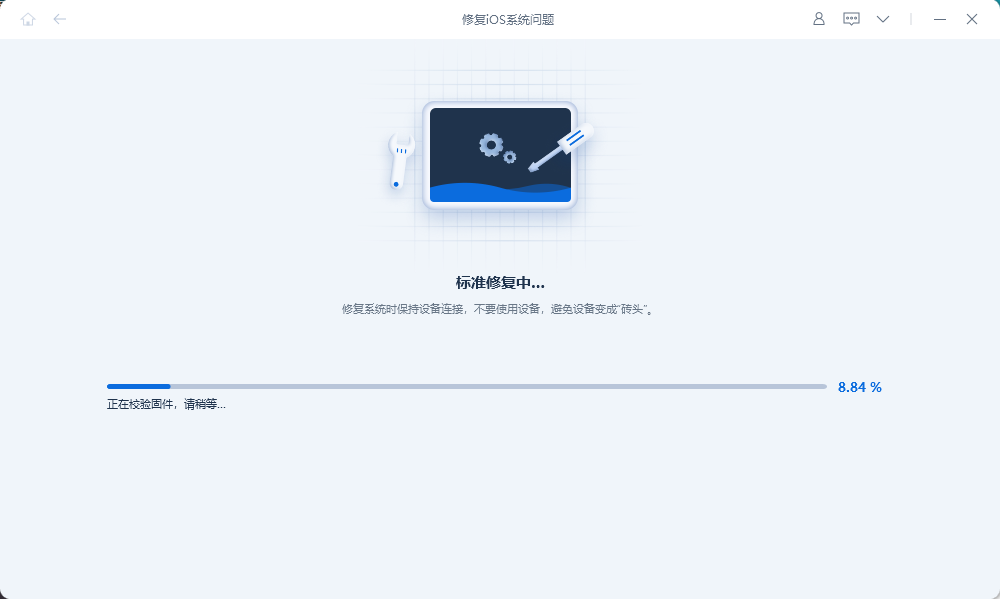
3단계: 수리가 완료될 때까지 기다립니다. 전체 업그레이드 프로세스는 약 10분 정도 소요됩니다. 작동 중에는 데이터 케이블을 분리하지 마십시오. "복구 완료"가 표시되면 App Store에 들어가서 앱을 다운로드하고 다시 열 수 있습니다
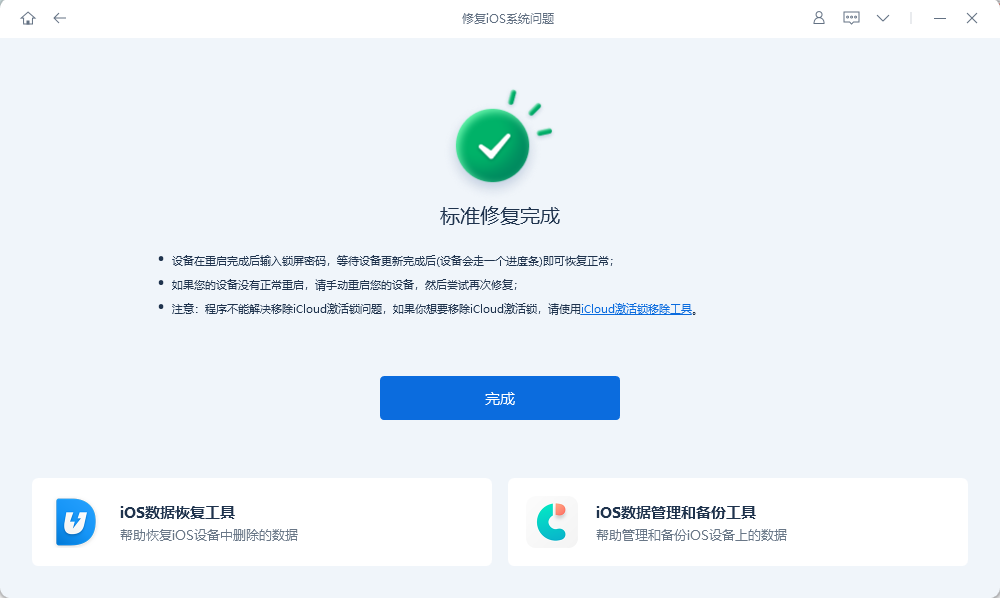
위 내용은 Apple 휴대폰 응용 프로그램이 충돌하고 흰색 화면이 정상적으로 시작되지 않는 문제를 해결하는 방법의 상세 내용입니다. 자세한 내용은 PHP 중국어 웹사이트의 기타 관련 기사를 참조하세요!

핫 AI 도구

Undresser.AI Undress
사실적인 누드 사진을 만들기 위한 AI 기반 앱

AI Clothes Remover
사진에서 옷을 제거하는 온라인 AI 도구입니다.

Undress AI Tool
무료로 이미지를 벗다

Clothoff.io
AI 옷 제거제

AI Hentai Generator
AI Hentai를 무료로 생성하십시오.

인기 기사

뜨거운 도구

메모장++7.3.1
사용하기 쉬운 무료 코드 편집기

SublimeText3 중국어 버전
중국어 버전, 사용하기 매우 쉽습니다.

스튜디오 13.0.1 보내기
강력한 PHP 통합 개발 환경

드림위버 CS6
시각적 웹 개발 도구

SublimeText3 Mac 버전
신 수준의 코드 편집 소프트웨어(SublimeText3)

뜨거운 주제
 7467
7467
 15
15
 1376
1376
 52
52
 77
77
 11
11
 46
46
 19
19
 18
18
 20
20
 2025 년 최고의 11 인치 iPad 에어 케이스
Mar 19, 2025 am 06:03 AM
2025 년 최고의 11 인치 iPad 에어 케이스
Mar 19, 2025 am 06:03 AM
최고 iPad Air 11 인치 케이스 : 포괄적 인 가이드 (업데이트 03/14/2025) 이 업데이트 된 가이드는 다양한 요구와 예산을 제공하는 최고의 iPad Air 11 인치 케이스를 보여줍니다. 새로운 M3 또는 M2 모델을 소유하든 투자 보호
 8 iPhone 앱 I ' m 영원히 노력하고 살기 위해 사용
Mar 16, 2025 am 12:19 AM
8 iPhone 앱 I ' m 영원히 노력하고 살기 위해 사용
Mar 16, 2025 am 12:19 AM
수명 최대화 : 더 건강하고 더 긴 수명을위한 iPhone 앱 Groucho Marx는 영원히 살거나 노력하는 것을 좋아했습니다. 불멸은 여전히 애매 모호하지만, 우리는 우리의 수명과 Healthspan을 크게 확장 할 수 있습니다 (우리가 enj 시간의 기간
 Apple Intelligence는 iPhone 업데이트 후에도 계속 켜집니다
Mar 14, 2025 am 03:01 AM
Apple Intelligence는 iPhone 업데이트 후에도 계속 켜집니다
Mar 14, 2025 am 03:01 AM
새로운 iPhone iOS 업데이트는 이전에 비활성화 한 사용자에게도 Apple Intelligence를 자동으로 재 활성화합니다. 버그이든 의도적이든이 예기치 않은 행동은 사용자들 사이에 좌절을 일으키고 있습니다. 최근 iOS 18.3.2 업데이트, 주로 a
 내가 Apple Family 공유를 사용하지 않는 간단한 이유 (그러나 좋습니다)
Mar 22, 2025 am 03:04 AM
내가 Apple Family 공유를 사용하지 않는 간단한 이유 (그러나 좋습니다)
Mar 22, 2025 am 03:04 AM
애플의 가족 공유 : 깨진 약속? 구매의 레너로드로부터 보호하지 않도록 요청하십시오 Apple의 가족 공유는 앱, 구독 등을 공유하기에 편리하지만 "구매 요청"기능은 사전에 실패합니다.
 2025 년 최고의 iPad Pro 13 인치 사례
Mar 25, 2025 am 02:49 AM
2025 년 최고의 iPad Pro 13 인치 사례
Mar 25, 2025 am 02:49 AM
13 인치 iPad Pro와 함께 급락하면 우발적 인 손상으로부터 보호하기 위해 케이스를 사용하여 키트 할 것입니다.
 Apple Intelligence는 흉상이지만 하나의 주요 이점이 있습니다.
Mar 25, 2025 am 03:08 AM
Apple Intelligence는 흉상이지만 하나의 주요 이점이 있습니다.
Mar 25, 2025 am 03:08 AM
요약 Apple Intelligence는 지금까지 인상적인 기능으로 저조한 배송을 해왔으며, 그 중 일부는 iOS 19가 나중에 출시 될 때까지 도착하지 않을 것입니다.
 2025 년 최고의 13 인치 iPad 에어 케이스
Mar 20, 2025 am 02:42 AM
2025 년 최고의 13 인치 iPad 에어 케이스
Mar 20, 2025 am 02:42 AM
2025 년 최고의 iPad Air 13 인치 보호 케이스 새로운 13 인치 iPad 공기는 보호 케이스없이 쉽게 긁히거나 부딪 치거나 파손됩니다. 좋은 보호 케이스는 태블릿을 보호 할뿐만 아니라 외관을 향상시킵니다. 우리는 당신에게 탁월한 외관을 가진 다양한 보호 사례를 선택했으며 항상 당신을위한 하나가 있습니다! 업데이트 : 2025 년 3 월 15 일 최고의 예산 iPad Air Case의 선택을 업데이트하고 케이스 호환성에 대한 지침을 추가했습니다. 최고의 전반적인 선택 : iPad Air 용 Apple Smart Folio 13 인치 원래 가격 $ 99, 현재 가격 $ 79, $ 20! Apple Smart Fo
 M3 iPad Air vs. M4 iPad Pro : 어떤 태블릿을 받아야합니까?
Mar 14, 2025 am 12:09 AM
M3 iPad Air vs. M4 iPad Pro : 어떤 태블릿을 받아야합니까?
Mar 14, 2025 am 12:09 AM
Apple iPad Air (M3) vs. iPad Pro (M4) : 상세한 비교 Apple의 최신 iPad 릴리스는 M3 구동 iPad Air 및 M4 장착 iPad Pro와 같은 설득력있는 선택을 제공합니다. 둘 다 11 인치 및 13 인치 화면 크기를 제공하지만




